OSCAM安装配置教程
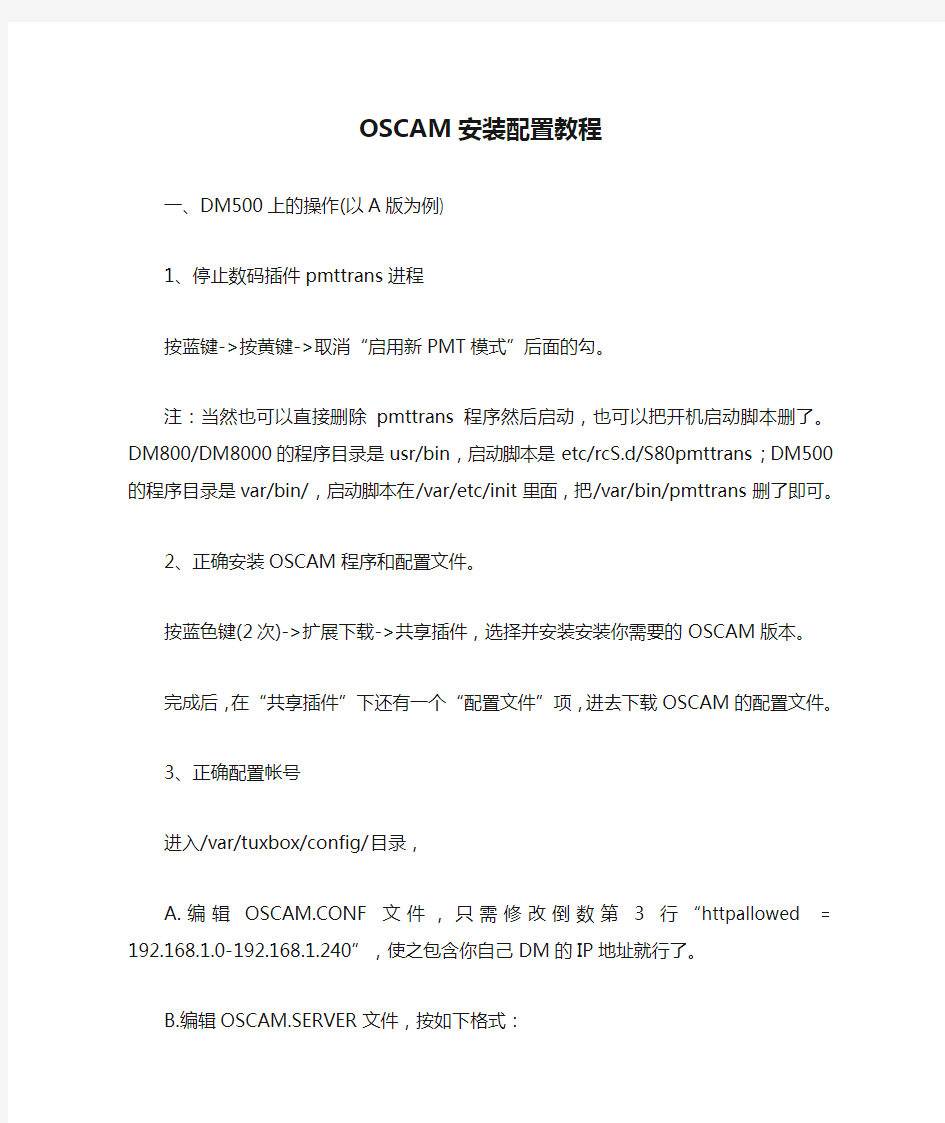
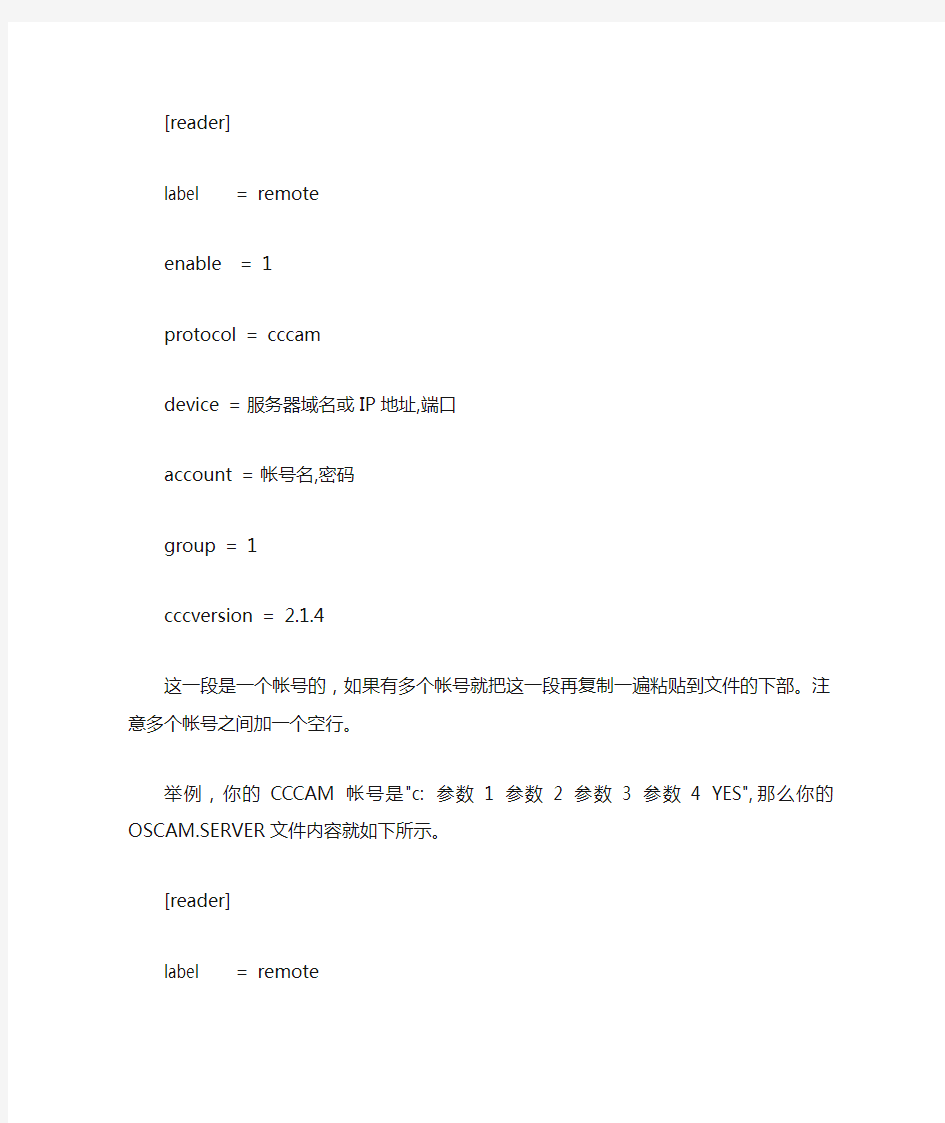
OSCAM安装配置教程
一、DM500上的操作(以A版为例)
1、停止数码插件pmttrans进程
按蓝键->按黄键->取消“启用新PMT模式”后面的勾。
注:当然也可以直接删除pmttrans程序然后启动,也可以把开机启动脚本删了。DM800/DM8000的程序目录是usr/bin,启动脚本是etc/rcS.d/S80pmttrans;DM500的程序目录是var/bin/,启动脚本在/var/etc/init里面,把/var/bin/pmttrans 删了即可。
2、正确安装OSCAM程序和配置文件。按蓝色键(2次)->扩展下载->共享插件,选择并安装安装你需要的OSCAM版本。
完成后,在“共享插件”下还有一个“配置文件”项,进去下载OSCAM的配置文件。
3、正确配置帐号
进入/var/tuxbox/config/目录,
A.编辑OSCAM.CONF文件,只需修改倒数第3行“httpallowed = 192.168.1.0-192.168.1.240”,使之包含你自己DM的IP地址就行了。
B.编辑OSCAM.SERVER文件,按如下格式:
[reader]
label = remote
enable = 1
protocol = cccam
device = 服务器域名或IP地址,端口account = 帐号名,密码
group = 1
cccversion = 2.1.4
这一段是一个帐号的,如果有多个帐号就把这一段再复制一遍粘贴到文件的下部。注意多个帐号之间加一个空行。
举例,你的CCCAM帐号是"c: 参数1 参数 2 参数 3 参数 4 YES",那么你的OSCAM.SERVER文件内容就如下所示。[reader]
label = remote
enable = 1
protocol = cccam
device = 参数1,参数2
account = 参数3,参数4
group = 1
cccversion = 2.1.4
写到这里你要是再看不明白,那就不要考虑用OSCAM了,还是乖乖地用你的CCCAM吧。
二、OSCAM有关文件解释
OScam常用配置之oscam.conf [global]
是OScam的全局配置
正常情况下采用默认值即可
nice 的值可以适当调高一点,它反映了OScam进程在任务调度中的优先权重[monitor]
是指OScam内置的监控接口,正常使用中不用修改里面的配置
[webif]
通过web管理管理oscam的界面设定,前提是你使用的oscam已经将web if模块编译进来
httpport = port ;管理端口
httpuser = username; 登录管理界面的用户名
httppwd = password; 登录管理界面的密码
httpcss = path; 管理界面使用的css样式表,用于美化管理界面默认无
httptpl = path; 定制的管理界面模板,默认无
httprefersh = seconds ;web界面自动刷新的时间
httpallowed = IP address|IP address range[,IP address|IP address range]... ; 允许进入管理界面的IP地址httpreadonly = 0|1 ;是否允许通过web if 界面修改oscam的运行配置[cccam]
设置通过cccam协议转发的配置,如果
你不使用oscam来转发可以忽略,转发请尊重GX的权益,勿超越家庭范围使用,若因此被GX商封号,责任自理port = port ;提供给CCcam客户的端口version = xxx.xx.xx ;设置显示给客户看的CCcam的版本号
reshare = level ;允许客户转发的次数[dvbapi]
是否提供dvbapi功能,也就是通过oscam 直接看节目
enabled = 0|1 ;
设置为0时,oscam只能当作服务器,读卡或转发帐号,设置为1的时候你安装oscam的DM或其他机器才能直接通过OScam看节目
user = username ; 看节目时模拟的用户(不设置也可)
au = 0|1 ; 是否使用au,au的意义在oscam.server的介绍中会有
boxtype = dbox2|dreambox|duckbox|ufs910|ipbox|ipb ox-pmt|fortis ;
默认是dreambox,根据你的机器设置OScam常用配置之oscam.server oscam.server 主要是设置Oscam读卡或GX,
例1、配置oscam读DM500或DM800的内置读卡器
[reader] ;每一段的开始
label = reader1 ;每一段的名称,在配置文件中是唯一的,不能重复
protocol = internal ;表示使用设备的内置读卡器
device = /dev/sci0 ;在linux下内置读卡器的设备名称
group = 1 ;你可以把reader进行分组,方便把不同的reader组转发给不同用户例2、配置oscam读cccam的帐号[reader]
label = cccam1 ; 意义同上
protocol = cccam ; 使用cccam协议读取帐号
device = ip address, port ; 服务器域名或
IP地址,端口
account = username,password ; 帐号名,密码
cccversion = 2.1.14 ; 报告给GX服务器的cccam的版本号
group = 2 ; 分组其他配置newcamd或camd3的帐号方法和cccam大同小异,其中newcamd根据需要还要填写key 其他重要参数(可以不填写的):
caid = 0500,0604 ; 配置某个帐号只读取某个CAID,例如0604是艾迪德的CAID,默认全部读取
ident = 0500:031d00 ;配置某个帐号只读取某个直播商的ident,0500:031d00 就是数码,默认全部读取
cccmaxhops = 4 ; 只读取本地帐号和hops小于4的cccam GX帐号,默认是10
boxid = xxxx ; 目前只支持NDS接收机的boxid, 希望以后能支持更多,搞定机卡绑定
OScam常用配置之https://www.360docs.net/doc/8010953959.html,er https://www.360docs.net/doc/8010953959.html,er是用来配置转发帐号的,如果你不需要转发帐号给别的机器,可以忽略这个配置
格式如下,每多一个帐号请多加一段[account]
user = user2 ;用户名
pwd = password2 ;密码
uniq = 1 ;是否允许重复登陆,0:不限定1:每个账户只允许登陆一次
group = 2 ; 可以使用oscam.server中配置某一组的GX信息,可以参见oscam.server的配置
au = reader1 ; 对应reader中的label,你可以指定au=1,读取group限定组下的所有label
ident = 0500:031d00 ; 只给该用户转发那个直播商的解码,默认全部转发
caid = 0500 ; 只给该用户转发那个CAID的解码,默认全部转发
expdate = 2001/1/2 ;设置帐号过期时间disabled = 0 ;表示帐号是否停用,1表示
停
Gems Simics 安装报告
课程设计报告 多核全系统模拟器GEMS分析 班级: 学号: 姓名: 2011年7月
1 目的和背景 由于单核处理器的处理能力已经接近极限,很难再有提高,多核处理器体系结构应运而生。在处理器体系结构的设计中,由于用硬件做测试投资大,且不便于设计,不具有多次性,因此体系结构软件仿真技术是研究中的一门新技术。 而多核全系统模拟器GEMS/Simics框架能够模拟单核处理器、并行式多处理器、阵列式处理器等体系机构。故本此课设选用构建GEMS+Simics框架,先逐步介绍搭建GEMS+Simics的各个环节,然后初步的研究单核和多核运行时程序在每个CPU中的运行情况,分析模拟器的构成及各部分的功能及性能分析。 2 安装流程 2.1软件准备 1) 在Ubuntu的官方网站上获得32位的Ubuntu10.04 2) 由于GEMS是开源软件首先在https://https://www.360docs.net/doc/8010953959.html,/gems/registercgi下进行注册,然后再在https://https://www.360docs.net/doc/8010953959.html,/gems/download.html下进行下载 3)下载Simics时麻烦一些,先在https://https://www.360docs.net/doc/8010953959.html,/register/register.php地址上进行注册,而且必须作为学生或教职员工注册,然后申请免费的license。 4) 在https://www.360docs.net/doc/8010953959.html,/ubuntu/pool/main/z/zlib/网站上下载和自己的系统配套的zlib1g_1.2.3.3.dfsg-15ubuntu1_i386.deb和zlib1g-dev_1.2.3.3.dfsg-15ubuntu1_i386.deb 5) 在https://www.360docs.net/doc/8010953959.html,/index2/unixsystem/Solaris/sol-10-u2-ga-sparc-v4/或者https://www.360docs.net/doc/8010953959.html,/us/sun/index.htm或者在网站上获得Soloris ,建议使用前者2.2安装Ubuntu 此处不建议使用虚拟机安装,因为会影响到后面的安装,如果有CD/DVD可以直接用CD/DVD安装;也可以用USB或硬盘安装;最简单的是虚拟光驱wubi安装,但磁盘空间最大只能为30G,虽然之后可以用LVPM工具进行扩充,但不建议使用,因为速度很慢,且容易出错。最好采用CD/DVD安装。 2.3GEMS/Simics安装 1) 安装必要的工具 s udo apt-get update sudo apt-get install build-essential sudo apt-get install bison sudo apt-get install flex sudo dpkg –-install zlib1g_1.2.3.3.dfsg-7ubuntu1_i386.deb sudo dpkg –-install zlib1g-dev_1.2.3.3.dfsg-7ubuntu1_i386.deb
虚拟机双开龙之谷教程(转载于多玩)
用虚拟机双开龙之谷详细教程 本文转载自多玩。。由残ζ樱处理本文 原帖:https://www.360docs.net/doc/8010953959.html,/thread-17811118-1-1.html https://www.360docs.net/doc/8010953959.html,/thread-17809251-1-1.html 对了。。不用考呗龙之谷到虚拟机力地方法请转向22页 这是详细的图文教程不保证所有的人都可以用我只是分享自己的经验而已. 好几位朋友pm我说高配机也很卡貌似这几位都是amd的cpu的现在俺怀疑vmware对amd的支持有问题. 所以用amd的cpu的朋友自己考虑下要 不要装虚拟机 补充 1 虚拟机双开的主要作用是无限仓库如果你想双开两个号一起打副本那个.....咳咳咳咳今天天气很好太阳很大......你电脑够不够劲啊? 2 装好的虚拟机一直用vmware.exe来开不要用vmplayer开. vmplayer开过的虚拟机玩dn都会出现加速类型1 3 win7下我没试过应该也是一样的 win7下vmware的安装必须是以管理员身份来安装的 4不要在虚拟机里安装龙之谷在主机里安装安装完了整个目录拷贝到虚拟机里去再运行. 5 群众的智慧是无穷的. 原来我只想做无限仓库而已, 结果前天有人问我能双开jjc刷战绩不? 俺被启发了今早试了试真的可以耶
要求篇 硬件要求: cpu 双核的 内存最少2G 显卡能流畅的玩龙之谷的 以上不高吧? 本人的电脑就是E5200+2G内存还有4年前买的x1600显卡哈哈 另外本人是在家里的adsl宽带网上网的其它网络环境下没有试过也不要来问我了哈哈 软件要求: vmware 7.1 精简版给个下载地址 https://www.360docs.net/doc/8010953959.html,/soft/6/56/2010/Soft_61809.html xp系统安装盘同样给个深度6.2精简版下载地址 https://www.360docs.net/doc/8010953959.html,/soft/6/99/2008/Soft_44214.html 另外提供一个电驴的不知道有没有源了没有自己去百度吧这东西到处都是https://www.360docs.net/doc/8010953959.html,/topics/2740037/ 即使不用我说的这个版本也请使用已经集成好了dx9的xp安装版. 因为普通的xp安装版集成的dx7, 这样装好后想玩dn你还要装dx9. 而在虚拟机里装dx9貌似要杯具的. 个人的要求: 至少知道解压后的文件在哪儿会安装硬件驱动程序 安装篇 以下内容需要回复才能看到 南方电信一区4服怒焰狂暴的可以加我名字下面的数字群
Ruby的简单实例
Ruby的简单实例 ?出处:站长百科 ?原文地址:https://www.360docs.net/doc/8010953959.html,/wiki/Ruby的简单实例 ?本电子书整理自站长百科Ruby简单实例词条,查看内容请访问网站。 让我们写一个计算阶乘的函数.对于阶乘的数学定义如下: n! = 1 (当 n==0 时) = n * (n-1)! (其它情况) 在Ruby里,可以这样来写: def fact(n) if n == 0 1 else n * fact(n-1) end end ?出处:站长百科
你可能会发现 end 的反复出现,正因为如此,Ruby被叫做"类Algol"语言.(实际上,Ruby的语法更像Eiffel).同时,你也可能会发现这段函数缺少 return语句.在这里是可以用return的,但却不是必须的,因为一个Ruby的函数会自动返回它所最后赋值的元素. 让我们来试试我们的阶乘函数.加入一行代码会使它成为一个可工作的程序: # Program to find the factorial of a number # Save this as fact.rb def fact(n) if n == 0 1 else n * fact(n-1) end end print fact(ARGV[0].to_i), "\n" ?出处:站长百科
这里,ARGV是一个包含命令行参数的数组,to_i将字符串转化为整数. % ruby fact.rb 1 1 % ruby fact.rb 5 120 当参数为40时它可以工作吗?它将使你的计算器产生溢出(overflow)... % ruby fact.rb 40 815915283247897734345611269596115894272000000000 它确实算出来了.实际上,Ruby能处理任何你机器的内存所允许的整数.实际上400!也可以: % ruby fact.rb 400 6403452284662389526234797031950300585070258302600295945 8684 4459428023971691868314362784786474632646762943505750358?出处:站长百科
《Ruby on Rails敏捷开发最佳实践》PDF教程
《Ruby on Rails敏捷开发最佳实践-精典章节收录》PDF教程 申明:本PDF教程由https://www.360docs.net/doc/8010953959.html,网站搜集整理,如需转载,请务必注明出处。介绍:Ruby On Rails框架一经推出,立即引起B/S结构应用开发领域革命性的变化:开发者无需理会架构,只需要按Rails框架的约定向应用中填充代码,一切OK。 为了让众多Ruby On Rails学习、工作者,以及准备使用Ruby On Rails作为开发平台的开发人员能快速掌握Ruby On Rails的开发,作者精心编写了本书,书中既详细讲解了Ruby语言的基本语法,又重点介绍了Rails框架相关知识点的各种用法。最后给出两个综合案例,作为Ruby On Rails应用开发者的参考,读者可以通过这两个案例触类旁通,解决日常开发中的问题。 读者对象 本书适用于正在使用Ruby On Rails进行应用开发的开发人员、渴望了解Ruby On Rails框架的开发人员,尤其适合有初步的Java EE开发经验,想从Java EE平台过渡到Ruby On Rails开发平台的开发者。(未完待续) https://www.360docs.net/doc/8010953959.html,
第15章Rails 的邮件抽象层 本章要点 ·电子邮件的基础知识 ·SMTP 协议初步 ·POP3协议初步 ·在Ruby 程序中使用SMTP 支持发送邮件 ·在Ruby 程序中使用POP3支持接收邮件 ·ActionMailer::Base 的邮件支持 ·在Rails 应用中发送邮件 ·发送HTML 格式邮件 ·发送带附件的邮件 ·电子邮件在实际应用中的用途 ·账户需要激活的优势 ·实现注册激活系统 15.4注册激活系统 本章将介绍一个注册激活系统,当用户输入注册信息时,必须输入有效的邮箱,当用户注册成功后,并不能立即登录系统,而要登录注册时输入的邮箱,然后通过该邮箱内的激活邮件来激活自己账户。通过这种方式可以防止用户恶意注册,保证用户必须输入有效的邮箱地址。 15.4.1基本注册功能 当用户注册一个账户时,实际上就等同于向底层数据表增加一条记录,因此本应用必须有持久层支持。本示例应用的注册功能需要一个数据表支持,该数据表用于保存系统的所有注册账户。下面是本应用的数据库脚本: drop database if exists regist_development; create database regist_development; use regist_development; --创建用户表 create table users ( id int not null auto_increment,
ruby入门教程 免费篇
介绍 这是一个短小的Ruby入门,完全读完只需20分钟。这里假设读者已经安装了Ruby,如果你没有安装的话,请在阅读文前访问Ruby 官方网站进行下载并安装。 交互式的Ruby 打开IRB(交互式Ruby外壳): 如果你使用Mac OS X,那么请打开终端窗口输入irb; 如果你使用Linux,那么请打开shell输入irb; 如果你使用windows,那么请在开始菜单中找到Ruby->fxri,并执行它。 Ok,在打开IRB之后,在其中输入"Hello World"。 Ruby听从你的安排! 发生了什么?我们刚才编写了世界上最短小的“Hello World”程序吗?这么说不太确切。第二行输出是IRB告诉我们:上一个表达式的评
估结果。如果我们希望打印出“Hello World”,那么就还需要一点努力: puts在Ruby中是一个简单的打印输出命令。后面的“=>nil”表示什么?——那是表达式的结果。Puts总是返回nil,这是Ruby中表示“绝对无值”(absolutely-positively-nothing value)的方式,看上去有些类似Java中的null。 你的免费计算器在这里! 无需做什么,我们就能把IRB作为一个简单的计算器使用: 这样就能计算3+2。够简单的!那么3乘以2如何?你可以在下面继续输入3*2,也可以回到上面(3+2处)重新修改你刚刚输入的计算公式。使用键盘上的向上键,使光标到达3+2那一行,再用左键移动光标到加号上,然后使用空格键进行修改。
下面,让我们尝试计算3的平方: 在Ruby语言中,**表示幂运算。那么如何计算平方根呢? Ok,等一下,表达式中的sqrt(9)表示什么?你一定能猜到这是计算9的平方根。而Math表示什么?不要着急,下面就让我们进一步了解像Math这样的模块。 模块——按照主题分组的代码 Math是Ruby内建的数学模块。在Ruby中,模块提供了两种角色:一种角色是将类似的方法聚集在同一个“家族”名下。因此,Math 也包括sin、tan这样的方法。第二种角色是一个圆点(dot),它标记了消息的接收者。什么是消息?在上面的例子中,sqrt(9)便是消息,它意味着调用sqrt方法取出9的平方根。 Sqrt方法调用的结果是3.0。你可能注意到它并不是3。这是因为多数情况下,数字的平方根并不是整数,所以这里返回了一个浮点数。
虚拟机多开游戏教程
天神网络 http://tianshen.in 下载链接见上方页面内 一、重(安)装vmware 首次安装,或当我们重装了电脑系统需要重装虚拟机时,我们就要安装vmware软件(安装时可能需要关闭360安全卫士或者其他防火墙程序) 方法: 我们只需要把“VMware Workstation 7.1.2中文版.exe”软件打开一直点“next”安装一下就可以了,如果无法安装,就打开“卸载虚拟机”里面的“虚拟机卸载.bat”卸载一下虚拟机再安装。然后我们打开虚拟机--“打开”---找到解压目录的.vmx文件即可。 (此方法同样适用于有时候非法关闭虚拟机之后,我们打开VMware软件之后我们看不到系统了) 二、恢复和备份虚拟机 当我们的虚拟机的XP系统出现了问题,我们可以一键还原他。 “虚拟机”----“快照”----“恢复为初始状态”如果需要备份当前状态直接选择“从当前状态创建快照”即可。 三、虚拟机与主机共享文件
当我们想把主机中的文件弄进虚拟机里面的时候我们可以使用下列方法: 设置主机和虚拟机共享文件、文件夹(每次克隆过后都要如此操作才能开启共享) 四、虚拟机不能联网 有时候我们的虚拟机不能联网了,我们可以: 1、恢复虚拟机网络即可正常(虚拟机处于关闭状态才能使用)
2、更换联网模式
这里我们一般用NA T或者桥接(桥接模式可以在虚拟机里面单独拨号上网)模式,有时候不能联网,我们更换一下模式就能了哦! 五、虚拟机克隆 当我们需要多个虚拟机同时运行的时候,我们可以克隆一个一模一样的虚拟机 方法:
克隆完成之后,如果提示,“网络上有重名”我们就需要修改其中一台计算机的名字,不然会提示。 修改方法:点击我的电脑---属性---计算机名----更改,把名字修改一下。
Ruby语言入门教程
Ruby语言入门教程 Version0.6 编著张开川 kaichuan_zhang@https://www.360docs.net/doc/8010953959.html,
目录 自序 (3) 第一章概述 (4) 1.1编程语言的发展简史 (4) 1.2编程其实很容易 (5) 1.3Ruby的由来 (6) 1.4Ruby的特性 (7) 第二章 (8) 2.1下载Ruby1.8.5 (8) 2.2安装Ruby1.8.5for Windows (8) 2.3开始第一个小程序 (10) 2.4ruby语言的集成开发环境 (12) 第三章语法快览 (14) 3.1注释与分行 (14) 3.2分隔符 (15) 3.3关键字 (16) 3.4运算符 (17) 3.5标识名和变量的作用域 (19) 3.6类库 (19) 3.7数据类型 (20) 3.8赋值和条件运算符 (21) 3.9条件判断语句 (22) 3.10循环语句 (24) 3.11常与线程 (29) 3.12一个综合小练习 (30) 第四章一切都是对象 (31) 4.1两种思维方式 (31) 4.2对象 (32) 4.3封装 (33) 4.4继承 (34) 4.5多态36小跋37
自序 其它编程语言的学习都主要来自于书本,而Ruby的学习却是完全经由网络。我想,回报网络的最好方式就是在网络上还没有Ruby中文书籍的时候,编著一本Ruby中文入门教材。感谢编程语言发展史上的前辈们;感谢网络论坛上程序员们或是理智,或是激烈的讨论;感谢一切看到这本书的人。 曾经经受了SCJP的挖掘、挖掘、再挖掘(基于1.4,还没有Java5,Java6的许多特性),初遇Ruby,觉得十分亲切,仿佛童年时得到一个新奇的玩具。把玩之后,才发现玩具的塑料外壳里,藏着一把瑞士军刀。自此,模式、框架常常变得多余,很多时候可以更直接。好比在量子时代,星际航行只是一次时空转换而已,航天飞机静静地躺在博物馆里,那是旧时代科学的极致代表。 从物理课本中,我们感受到爱因斯坦的伟大,但对牛顿则怀以更加崇敬的心情。身体终将消逝,而你,我,他——我们的意识却将在网络中延续。旧时代文明的延续依赖于纸质书籍,书籍传递了理性之光。也许直觉才是这个宇宙本体的最初相用,直觉是一种天赋,我无从把握,但是理性,如此真切实在,她照亮了我,照亮了你,直到未来。 思,亘古如斯又倏忽闪现,谁的惊愕能深究它。 ——海德格尔 张开川 2006年12月31日
虚拟机vmware新手使用教程(图解)
虚拟机vmware新手使用教程(图解) 【前言】 网上介绍vmware的教程不少,但是对于一个新手来说,我看了两天,还是无法正确使用vmware,主要问题是: 1、无法进入系统; 2、无法安装系统; 3、无法使用网络; 4、无法安装VMwareTools; 5、无法使用共享文件夹。 好了,现在主要针对这些问题,提供一个操作流程,并附以图示,供新手参考: 【准备工作】 准备好一张系统工具盘:需要PQ分区工具、操作系统安装盘或镜像、ghost11.0等,深度系列的精简版、Ghots版、增强版均含有这些工具,推荐使用 第一步:下载虚拟机软件 下载地址可以从这里找: VMware Workstation 6.0.0 Build 45371 深度汉化绿色版8M 右键迅雷快车下载 VMware Workstation 6.0.3 Build 80004 汉化绿色版20M 右键迅雷快车下载 Mware Workstation 6.0 绿色精简中文版(https://www.360docs.net/doc/8010953959.html,专版)
20M 点击进入下载页面 第二步:安装虚拟机软件〖请注意操作步骤〗 1、将下载的软件解压(最好解压到磁盘的根目录下) 2、运行其中的!)绿化,进行安装 (如果以后要卸载这个虚拟机,可以运行!)卸载。) 3、启动共享上网功能。当完成绿色安装后,会出现如下图,建议选择第3,可以启动共享上网,以便在你的真实电脑和虚拟机之间共享和传递文件 注意:如果你重新自己的本地电脑(不是虚拟机)的话,建议你打开文件目录中的server文件,再次选择3,启动共享
上网功能 第三步:配置虚拟机 1、运行虚拟机,选择“新建虚拟机”,进入向导,在“虚拟机配置”中选择“典型” 2、选择“客户机操作系统”,例如在这里我们选择windows XP
图文教程:利用VMware虚拟机一步一步学着做GHOSTXP
图文教程:利用VMware虚拟机一步一步学着做GHOSTXP 五月而来 2010-08-18 19:47 GHOSTXP教程网络上实在太多了。老鸟请绕道。 我的思路是,你照样画了个葫芦之后,有了个简单作品,有点成就感之后,再慢慢研究、回顾、总结、实践,最后悟出更多的原理。否则,天天研究,就没有出个一些成品,很快就会失望,最后放弃。 为什么要用虚拟机,因为虚拟机硬件可以删除,硬件越少越好。再之,你可以在虚拟机反复实验,也不影响实机运作。实机是没办法这样折腾,虚拟机就不怕了。 FEIHUA就不多说了,一步一步跟着做就是了。里面会涉及一些工具的使用,小工具我会提供的,大工具自己下载去了。 一、学会使用虚拟机 我用VMWARE7.0,英文完整版,所以你跟着用VM7.0或以上的版本,不要再问用别的行不行,那样教程会没完没了。下载不提供了,自己网络上搜索一下。下载后按默认路径安装,然后导入SN号。SN号GOOGLE 一下,到处都有。 这是VMWARE7.0版本号,我是把VMWARE7.0装在WIN7系统中,你不一定要在WIN7中安装。
━━━━━━━━━━━━━━━━━━━━━━━━━━━━━━━━━━━━━━━━━━━━━━━━━━━━━━━━━━━━━━━━━━━━━━━━━ 如何设置虚拟机? 安装完VMWARE7.0,新建一个虚拟机(下图),右键点击FAVORITES(收藏)空白处。(为什么图中有好多虚拟机,那是因为我以前建立的,总不能因为写教程就把它删除光再写,你新安装的VM软件,肯定是空白的)。然后,NEXT下去,一路点击。下图有提示的,就按图示操作。
━━━━━━━━━━━━━━━━━━━━━━━━━━━━━━━━━━━━━━━━━━━━━━━━━━━━━━━━━━━━━━━━━━━━━━━━━ 设置虚拟机里的硬盘大小(20G)(下图),因为我们要分两个区安装2个XP。
ruby文件操作
1ruby文件操作 关键字:file ruby 转! 1检测文件是否存在及其大小 FileTest的exist?方法可以检测一个文件是否存在: Ruby代码 1.flag=FileTest::exist?("LochNessMonster") 2.flag=FileTest::exists?("UFO") 3.#exists?is a synonym for exist? Ruby代码 1.flag=FileTest::exist?("LochNessMonster") 2.flag=FileTest::exists?("UFO") 3.#exists?is a synonym for exist? 如果我们想要知道文件是否有内容,可以使用File::Stat的zero?方法: Ruby代码 1.flag=File.new("somefile").stat.zero? Ruby代码 1.flag=File.new("somefile").stat.zero? 这个将会返回true,这是因为在ruby中0也是true,nil才是false. 所以我们可以使用size?方法: Ruby代码 1.if File.new("myfile").stat.size? 2.puts"The file has contents." 3.else 4.puts"The file is empty." 5.end
1.if File.new("myfile").stat.size? 2.puts"The file has contents." 3.else 4.puts"The file is empty." 5.end FileTest模块里面也有zero?和size?方法: Ruby代码 1.flag1=FileTest::zero?("file1") 2.flag2=FileTest::size?("file2") Ruby代码 1.flag1=FileTest::zero?("file1") 2.flag2=FileTest::size?("file2") 这里还有一个size方法: Ruby代码 1.size1=File.size("file1") 2.size2=File.stat("file2").size Ruby代码 1.size1=File.size("file1") 2.size2=File.stat("file2").size 2检测特殊文件属性 这边要注意,File类mix了FIleTest模块,并且FileTest模块和File::Stat 模块功能上也有很多重复. unix/linux有面向字符和面向块的设备。FileTest的方法blockdev?和chardev?可以进行测试:
Ruby中单元测试(Unit Test)方法
Ruby中单元测试(Unit Test)方法 Ruby中也提供了单元测试的框架,类似Java中的JUnit,此框架在Ruby中被成为mini test。 我们先看一个例子,这个是我的源代码: [code lang=”ruby”] require ‘json’ module PMU_INTERFACE class IUserLoginReq def initialize(command_id=nil, user_name=nil, user_password=nil, auth_code=nil, token=nil) @command_id = command_id @user_name = user_name @user_password = user_password @auth_code = auth_code @token = token end def to_json(*a) { "json_class" => self.class, "data" => self.to_json_hash }.to_json(*a) end def to_json_hash {:command_id => @command_id, :user_name => @user_name, :user_password => @user_password, :auth_code => @auth_code, :token => @token} end def self.json_create(json_str) data = json_str["data"] new(data["command_id"], data["user_name"], data["user_password"], data["auth_code"], data["token"]) end attr_accessor :command_id, :user_name, :user_password, :auth_code end class IUserLoginResp def initialize(result=nil, user_name=nil, user_password = nil) #the login result @result = result #the token holding by client @user_name = user_name @user_password = user_password end def to_json(*a) { "json_class" => self.class,
Ruby on Rails 之 Oracle 应用:简易教程
Ruby on Rails 之 Oracle 应用:简易教程 您可能听说过 Ruby on Rails,一个似乎正以狂风暴雨之势席卷 Web 开发社区(尤其是 JEE 和 PHP 的编程人员)的新应用框架。 Rails 是功能强大的 Web 应用平台,而且深受 JEE 和 PHP 的编程人员的喜爱。当您了解了 Rails 的优势后,您就会理解它为何对 J2EE 和 PHP 编程人员有如此的吸引力。首先,它使用任何自视甚高的设计模式专家都很钦佩的严格的模型-视图-控制器体系结构;这可以解释它为什么吸引了大量 JEE 开发人员。其次,使用 Rails 可以轻松地构建基本系统—这对 PHP 开发人员具有吸引力。 然而,从数据库的角度来说,Rails 还是有一些非常大的局限性。Rails 对您的数据库布局和应用程序需求做出了许多假定。例如,Rails 假定所有表都使用单一的非组合式主键。需通过Rails 插件支持组合式主键。此外,Rails 支持多数据库而且可以对其间事务进行协调;Rails 不支持两阶段提交。 本文章的目的不在于对 Rails 进行赞扬或批评,而只是对该技术的介绍。其中包含表扬也包含有批评。有时批评可能看起来过重了(尤其对于那些 Rails 的热爱者来说),但是请不要将 Rails 看得神乎其神。使用任何 Web 应用框架都是需要技巧的,无论是 JEE、https://www.360docs.net/doc/8010953959.html, 还是 PHP。从长远来看,使用 Rails 可能比使用许多其他 Web 应用程序开发平台更高效,但是也需要假以时日来学习其中的技巧。 Ruby 是什么?Rails 是什么? Ruby 是一种动态编程语言,在很多方面和 Perl、Python 以及 Smalltalk 相似,但也有自己的特点。Java 和 PHP 编程人员似乎可以非常轻松地学会该语言,而且他们是 Ruby 的最忠实的拥护者。但是其他人也为该语言所吸引;这其中还包括著名的 Microsoft 王国中最资深的专家之一 Don Box。 Ruby 并不是新生事物;它创建于 1993 年,时间比 1995 年发布的 Java 或 PHP 都要久。当时 Ruby 语言虽已成熟,但不如某些其他语言受欢迎。因此,Ruby 编程语言的周边体系并不像 Java、PHP 或 Perl 那样丰富。因此,您能找到的有关该语言的框架、信息库、书籍、Web 站点、网志和其他资源也相对较少。 David Heinemeier Hanson 提出了 Rails 框架(Ruby 历史上最受欢迎的应用程序)后,Ruby 社区的软弱无力的市场表现近期发生了变化。Rails 将 Ruby 编程语言扩展为域特定的语言,特别适合 Web 开发。它还使用了另一种语言扩展ActiveRecord,使 Ruby 具有对象关系持久性。除了不支持组合主键和两阶段提
史上最详细的电脑安装安卓虚拟多个系统教程
史上最详细的安卓虚拟机教程 本教程目录依次为:第一步.准备工具第二步. 修改环境变量第三步.安装Java JDK和Android SDK第四步.创建安卓虚拟机第五步. 虚拟机连接豌豆荚 第一步. 准备工具 首先要下载JavaJDK和AndroidSDK这两个工具,大家可以从以下链接进行下载:点击下载Android SDK(按住Ctrl并单击即可转到下载界面) 点击下载Java JDK(按住Ctrl并单击即可转到下载界面,下图) 第二步.修改环境变量(此步骤是在windows 7系统下进行设置的,如果你的电脑是windows XP的话,步骤也是差不多的,只要能找到相同的选项就行)
完成第一步的下载后,我们首选需要对电脑进行环境变量的设置现在把我们在第一步下载的Java JDK安装,直接安装下去,什么东西都别改,比如安装路径是C盘,如果你是专业人士除外,因为下文我要给你用到这些C盘的路径 安装好Java JDK后,我们在电脑桌面找到计算机(XP是我的电脑) 1.右键计算机(windows 7)或者我的电脑(windows XP)-属性(下图) 2.高级系统设置-高级-环境变量(Windowns7)或者高级-环境变量(WindowsXP)(下图)
3.找到Path这个项,如果没有Path项就自己新建一个,然后把变量名复制进去,再把变量值复制到原有路径的最前面去(这个要注意),注意变量值前后都不要有空格(下图) 变量名:Path变量值:C:\Program Files\Java\jdk1.7.0_03\bin; 4.点击新建,然后把下面的两个变量分别复制到对应的框内即可,也可以自己手动输入进去,但是注意别出错。(注意别把变量值前面的那个点和分号弄丢了,也不要多复制空格哦)(下图): 变量名:CLASSPATH变量值:.;C:\Program Files\Java\jdk1.7.0_03\lib\tools.jar;C:\Program Files\Java\jre7\lib\rt.jar;
Anaconda介绍、安装及使用教程
Anaconda介绍、安装及使用教程 开源 安装过程简单 高性能使用Python和R语言 免费的社区支持 其特点的实现主要基于Anaconda拥有的: conda包 环境管理器 1,000+开源库 如果日常工作或学习并不必要使用1,000多个库,那么可以考虑安装Miniconda(图形界面下载及命令行安装请戳 3. Anaconda、conda、pip、virtualenv的区别 ① Anaconda Anaconda是一个包含180+的科学包及其依赖项的发行版本。其包含的科学包包括:conda, numpy, scipy, ipython notebook等。 ② conda conda是包及其依赖项和环境的管理工具。 适用语言:Python, R, Ruby, Lua, Scala, Java, JavaScript, C/C++, FORTRAN。 适用平台:Windows, macOS, Linux 快速安装、运行和升级包及其依赖项。 在计算机中便捷地创建、保存、加载和切换环境。 如果你需要的包要求不同版本的Python,你无需切换到不同的环境,因为conda同样是一个环境管理器。仅需要几条命令,你可以创建一个完全独立的环境来运行不同的Python版本,同时继续在你常规的环境中使用你常用的Python版本。——conda官方网站 conda为Python项目而创造,但可适用于上述的多种语言。 conda包和环境管理器包含于Anaconda的所有版本当中。 ③ pip pip是用于安装和管理软件包的包管理器。 pip编写语言:Python。 Python中默认安装的版本: Python 2.7.9及后续版本:默认安装,命令为pip Python 3.4及后续版本:默认安装,命令为pip3 “Pip installs Python”(“pip安装Python”) ④ virtualenv virtualenv:用于创建一个独立的Python环境的工具。 解决问题: 当一个程序需要使用Python 2.7版本,而另一个程序需要使用Python 3.6版本,如何同时使用这两个程序? 如果将所有程序都安装在系统下的默认路径,如:/usr/lib/python2.7/site-packages,当不小
vmware虚拟化全套教程
目录 一、esxi5.1安装 (2) 二、vsphere server安装 (10) (一)安装组件 (10) (二)simple install (11) 1、vcenter single on (12) 2、vcenter inventory service (19) 3、vcenter server (24) 4、安装client (25) 5、安装web client (30) 6、安装update manager (36) 7、服务状态截图 (45) 三、vsphere serever管理 (46) (一) 通过client连接vsphere serever (46) (二) 创建数据中心、集群 (48) (三) 管理网络 (49) 1. 网络管理(vss交换机——虚拟标准交换机vcenter server 与主机都是stand授 权) (49) 2. 网络管理(vDS交换机-虚拟分布式交换机,主机必须有enterprise plus授权) 51 (四) 主机管理 (67) 1、添加主机(添加一台主机先配置HA,使之成为HA主机;然后再添加其他主机) (67) 2、管理主机 (69) 3. 改变vcenter server及主机授权 (69) (五)存储管理 (70) 1、添加iscsi软件适配器 (70) 2、发现并连接iscsi存储 (72) 3、添加存储器 (73) (六)高可用管理(HA) (78) 1、VSS的高可用(出现主机与从属) (78) 2、VDS的高可用 (78) 四、问题汇总 (78) 1、此主机当前没有管理网络冗余 (78)
一、e sxi5.1安装
Redmine安装配置
1.下载RubyInstaller1.8.7-p370。下载地址https://www.360docs.net/doc/8010953959.html,/projects/rubyinstaller/ 2.下载rubygems1.8.24。下载地址https://www.360docs.net/doc/8010953959.html,/projects/rubygems/ 3.下载redmine2.0.3。下载地址https://www.360docs.net/doc/8010953959.html,/projects/redmine/ 4.安装RubyInstaller1.8.7-p370,安装目录不能有空格,如d:/ruby;另外将rubygems解压 到与ruby平级的目录rubygems-1.8.24,再将redmine也解压到与ruby平级的目录redmine-2.0.3。123 5. 6.进入dos界面,输入命令bundle install,效果如图所示: 7.解决以上错误参考http://rubyer.me/blog/134/,下载 DevKit-tdm-32-4.5.2-20111229-1559-sfx.exe。下载地址https://www.360docs.net/doc/8010953959.html,/downloads 8.运行,解压文件到(与ruby同级的目录)DevKit 9.在dos下切换到该目录,即cd DevKit,然后输入ruby dk.rb init,效果如下:
10.检查是否安装成功,输入命令gem install rdiscount --platform=ruby,效果如下: 11.接着切换到redmine目录再次执行bundle install --without development test rmagick,效 果如下:
用虚拟机玩游戏的方法!! 开3D加速
用虚拟机玩游戏地方法!! 开加速! 推荐配置:双核,以上内存. 如果达不到这个配置,一定会很卡地,先把全文看一遍,然后把下过来按照操作步骤里面一步一步,你就差不多明白了个人收集整理勿做商业用途 准备工作:. 个人收集整理勿做商业用途 . 安装盘没有地人可以去买个或去下个系统(最好是最原始地系统没任何补丁地,安装系统地时候把虚拟系统里面地硬盘分个区,一个盘吧,放心对主机上面地硬盘没关系). 个人收集整理勿做商业用途 . (虚拟集成显卡驱动跟补丁)这是下载地址个人收集整理勿做商业用途 操作步骤: . 安装,序列号是. 这个很简单,大家应该都会. (全部下一步就可以了)个人收集整理勿做商业用途 . 启动.会出现用户使用协议.当然点继续了. 然后出现,不理他,. 点接着升级检查,了.下面开始建立一个虚拟地系统.个人收集整理勿做商业用途 ) 点菜单,à ,点下一步. ) 在这里修改虚拟机地名字(不需要改)和存放地路径(一定要记住不可以能主系统一个盘,我地路径是:虚拟机,下面就以这个为例),点下一步.个人收集整理勿做商业用途 ) 下面是选择虚拟机上网地方式.这里有四个选项,我们选第二个,即. ) 下面给虚拟机设置硬盘空间地大小,不需要改地. 点击完成. . 好了,一个虚拟地电脑就建立好了.个人收集整理勿做商业用途 下面我们来给他安装操作系统. ) 点这里地 ) 出现下面地窗口,我们点 ) 然后右边地地方,选,然后,找到我们下载地,点结束个人收集整理勿做商业用途 ) 然后,会出现一个对话框提示安装地注意事项,不理他,点关掉.个人收集整理勿做商业用途 ) 接下来就是安装操作系统了,很简单地,不多讲了.不会地人可以在群里问问.系统安装好了以后,可以测试一下这个虚拟地系统,看看能不能上网(注意,别去那些有流氓软件地网站).接下来在虚拟地系统里关机.个人收集整理勿做商业用途 ) 选,修改虚拟机地设置. ) 又出现下面地窗口我们点最下面地,然后>> > > ,接下来选择你下载地和存放地分区. 在前面地准备工作中我举例子地是盘,就是第个分区,那么我们选上他,接着>>,再重新打开虚拟地系统.个人收集整理勿做商业用途 ) 按,可以把鼠标从虚拟地系统里面释放出来.点菜单里地,会在虚拟地系统里安装这个. 等里面把装好了,会提示重启那个虚拟地系统. 可以让虚拟地系统支持游戏,并增加很多硬件驱动.个人收集整理勿做商业用途 )重启之后就能看到多了一个盘,里面是你硬盘上地东西,地安装文件就在这个盘,因为是你之前选地.接下来就像在外面地系统一样,安装,然后把虚拟地系统关机.安装地时候要注意,可能是先解压缩然后才安装地.个人收集整理勿做商业用途 ) 还记得你设置地这个虚拟机地位置吗?在步骤()里地.进入那个文件夹,那里会有一个扩展名是地文件,一般应该是,名字会和你设置地虚拟机一样,大小在左右. 用记事本打开它,在结尾添加上这段话,然后存盘退出.个人收集整理勿做商业用途
ruby安装配置教程详解
Ruby On Rails安装配置详解(WINDOWS) Windows系统下开发环境的搭建 本文中将介绍如何在Windows操作系统下搭建RoR开发环境。 1.远程安装 a、步骤1:下载并安装Ruby一键安装包 下载最新的Ruby 1.8.4-16一键安装包,其下载地址为https://www.360docs.net/doc/8010953959.html,/ projects/rubyinstaller/。 下载后运行该安装文件,显示界面如图2-1所示。 图1 安装程序运行界面 一直单击Next按钮默认安装即可。安装完成后打开命令行窗口,输入并运行命令ruby –v,安装成功会显示Ruby的版本号,如图2-2所示。 图2 Ruby的版本信息 接下来需要配置ClassPath,在环境变量中新增环境变量名"RUBY_HOME",变量值"D:\ruby",该值以本机Ruby安装目录为准。然后在path 加入"%BURY_HOME%\bin"。 测试Ruby是否安装成功 在命令行下运行ruby -v ,显示如下: ruby 1.8.6 (2007-03-13 patchlevel 0) [i386-mswin32] 如果不放心,再运行ruby -e 'puts "hello world"' ,显示如下: hello world 至此,Ruby的安装告一段落,接下安装Rails。
安装Rails之前需要按顺序安装以下模块: gem install activesupport gem install activerecord gem install actionpack gem install actionmailer gem install actionwebservice(简称aws) 最后才是rails b、步骤2:使用RubyGems安装Rails RubyGems是标准的Ruby包管理器,它的功能类似于Linux下的apt-get。使用RubyGems可以方便地从远程服务器下载并安装Rails。 打开命令行窗口,输入并执行命令gem install rails --remote或gem install rails-- include-dependencies,程序运行结果分别如图3和图4所示。 图3 命令执行过程中 图4 命令执行过程中 打开命令行窗口输入并运行rails –v,执行结果如图2-5所示。 图5 Rails的版本信息 显示的Rails版本为1.0.0,Rails安装成功,即RoR开发环境搭建成功。 注意使用gem install rails - -remote安装Rails,是直接从远程服务器下载Rails安装包文件;而使用gem install rails - -include-dependencies命令安装Rails,会首先在本地主机上寻找是否存在Rails 的安装包,如果没有则从远程服务器下载安装。 2.本地安装 a、步骤1:下载并安装Ruby一键安装包 具体步骤请参见“远程安装”部分。 b、步骤2:获取Rails安装插件包
